ສາລະບານ
ບໍ່ແນ່ໃຈວ່າການປະສົມສີໃດເບິ່ງດີກວ່າ? ມີພຽງສີດຽວທີ່ບໍ່ເຂົ້າກັນໄດ້ ແລະຢາກປ່ຽນມັນແຕ່ບໍ່ມີຂໍ້ຄຶດວ່າເລືອກແບບໃດ? ຂ້າພະເຈົ້າເຂົ້າໃຈທັງຫມົດ, ມັນເປັນການດີ້ນລົນສໍາລັບຜູ້ອອກແບບກາຟິກ, ໂດຍສະເພາະໃນເວລາທີ່ທ່ານເລີ່ມຕົ້ນຄັ້ງທໍາອິດ.
ໂຊກດີທ່ານ, ມື້ນີ້ Adobe Illustrator ໄດ້ເຮັດເຄື່ອງມື ແລະຄຸນສົມບັດທີ່ເປັນມິດກັບຜູ້ໃຊ້ຫຼາຍກວ່າຕົວຢ່າງເມື່ອສິບປີກ່ອນຕອນຂ້ອຍເປັນນັກຮຽນອອກແບບກາຟິກ.
ແທນທີ່ຈະປ່ຽນສີເທື່ອລະຄົນຄືກັບທີ່ຂ້າພະເຈົ້າຕ້ອງ, ບັດນີ້ທ່ານສາມາດປ່ຽນສີໄດ້ງ່າຍຂຶ້ນຫຼາຍຍ້ອນຄຸນນະສົມບັດ Recolor. ດີ, ຂ້ອຍຕ້ອງເວົ້າວ່າເຄື່ອງມື eyedropper ສະເຫມີເປັນປະໂຫຍດແທ້ໆເຊັ່ນກັນ.
ຖ້າທ່ານເປັນຜູ້ອອກແບບຜີວໜັງທີ່ບໍ່ມັກງ່າຍ, ບາງທີການສ້າງເຄື່ອງໝາຍສີຕົ້ນສະບັບດ້ວຍຕົວເລືອກສີແມ່ນເປັນທາງເລືອກທີ່ດີກວ່າສຳລັບທ່ານ.
ຢ່າງໃດກໍ່ຕາມ, ມື້ນີ້ທ່ານຈະໄດ້ຮຽນຮູ້ສີ່ວິທີທີ່ແຕກຕ່າງກັນໃນການປ່ຽນສີຂອງວັດຖຸໃນ Adobe Illustrator ໂດຍໃຊ້ຄຸນສົມບັດທີ່ດີເລີດເຫຼົ່ານີ້ພ້ອມກັບຄໍາແນະນໍາທີ່ເປັນປະໂຫຍດບາງຢ່າງ.
ຖ້າບໍ່ມີການຕື່ນຕາຕື່ນໃຈອີກຕໍ່ໄປ, ເຂົ້າໄປເບິ່ງກັນເລີຍ!
4 ວິທີປ່ຽນສີຂອງວັດຖຸໃນ Adobe Illustrator
ໝາຍເຫດ: ຮູບໜ້າຈໍແມ່ນຖ່າຍຈາກ Illustrator CC 2021 ລຸ້ນ Mac. Windows ຫຼືຮຸ່ນອື່ນໆອາດຈະແຕກຕ່າງກັນເລັກນ້ອຍ.
ບໍ່ວ່າທ່ານຈະເຮັດວຽກຢູ່ໃນສະບັບຕ່າງໆຂອງງານສິນລະປະ, ຫຼືພຽງແຕ່ຕ້ອງການທີ່ຈະປ່ຽນສີສະເພາະໃດຫນຶ່ງຂອງວັດຖຸ, ທ່ານຈະຊອກຫາວິທີການ.
1. Recolor Artwork
ສະດວກປານໃດ! ຖ້າຫາກວ່າທ່ານບໍ່ໄດ້ພະຍາຍາມRecolor Artwork ຄຸນນະສົມບັດຂອງ Adobe Illustrator, ທ່ານຄວນ. ນີ້ແມ່ນວິທີການທີ່ດີທີ່ສຸດທີ່ທ່ານສາມາດນໍາໃຊ້ຖ້າຫາກວ່າທ່ານຕ້ອງການທີ່ຈະປ່ຽນສີທັງຫມົດຂອງວັດຖຸ. ກົດປຸ່ມ Shift ຄ້າງໄວ້ເພື່ອເລືອກວັດຖຸຫຼາຍອັນ, ຫຼືຫາກທ່ານຕ້ອງການເລືອກວັດຖຸທັງໝົດໃຫ້ກົດ Command + A .
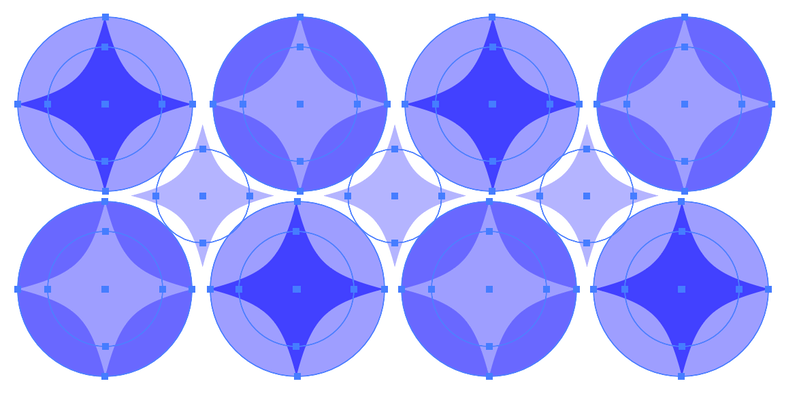
ເມື່ອວັດຖຸຂອງທ່ານຖືກເລືອກ, ທ່ານຈະເຫັນປຸ່ມ ປ່ຽນສີ ໃນແຜງຄຸນສົມບັດ.
ຂັ້ນຕອນ 2 : ຄລິກທີ່ປຸ່ມ ປ່ຽນສີ .
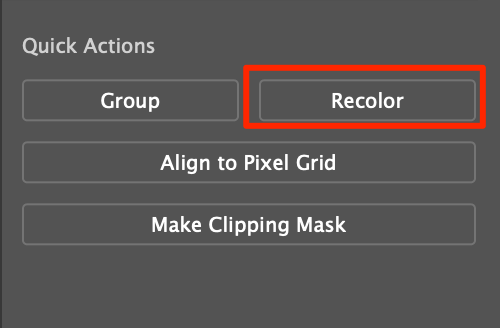
ທ່ານຈະເຫັນໜ້າຕ່າງການແກ້ໄຂສີ ແລະສີຕົ້ນສະບັບຂອງງານສິລະປະຂອງທ່ານຈະຖືກສະແດງຢູ່ໃນວົງລໍ້ສີ.
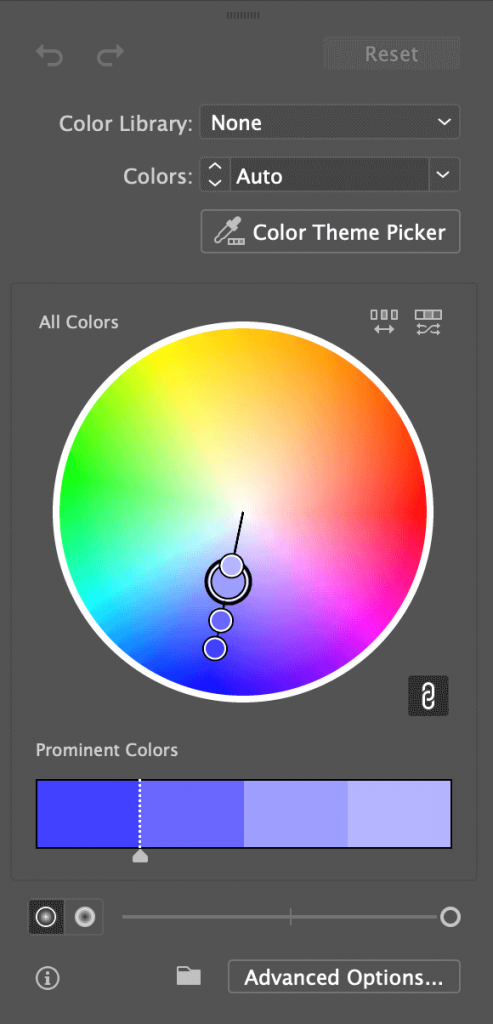
ຂັ້ນຕອນ 3 : ຕອນນີ້ມີບາງອັນທີ່ທ່ານສາມາດເຮັດເພື່ອປ່ຽນສີໄດ້.
ຫາກທ່ານຕ້ອງການປ່ຽນສີຂອງວັດຖຸທັງໝົດ, ໃຫ້ຄລິກໃສ່ຕົວຈັບສີອັນໃດນຶ່ງ ແລະລາກໄປຈົນກວ່າທ່ານຈະພົບສີທີ່ເໝາະສົມ.
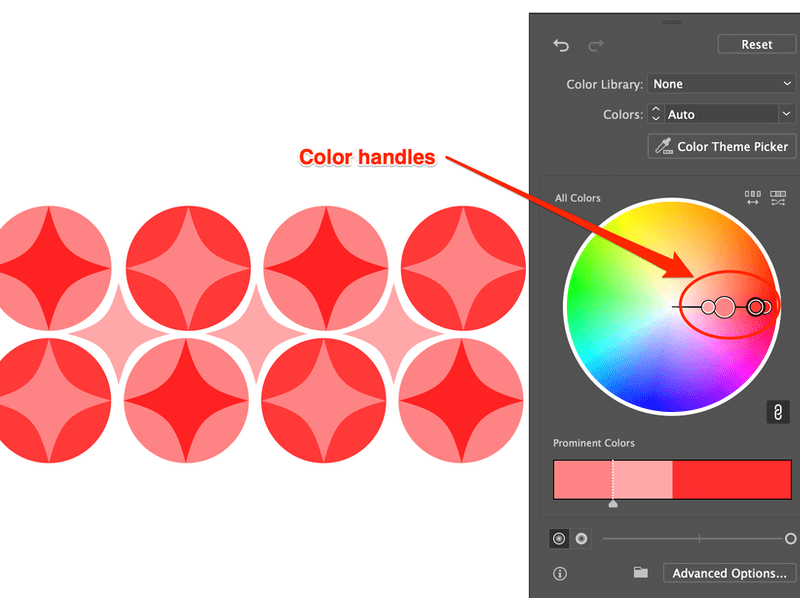
ຫາກທ່ານຕ້ອງການປ່ຽນສີສະເພາະ, ໃຫ້ຄລິກທີ່ໄອຄອນ Link Unlink harmony Colors . ທ່ານສາມາດຍົກເລີກການເຊື່ອມໂຍງສີແລະແກ້ໄຂໃຫ້ເຂົາເຈົ້າເປັນສ່ວນບຸກຄົນ.
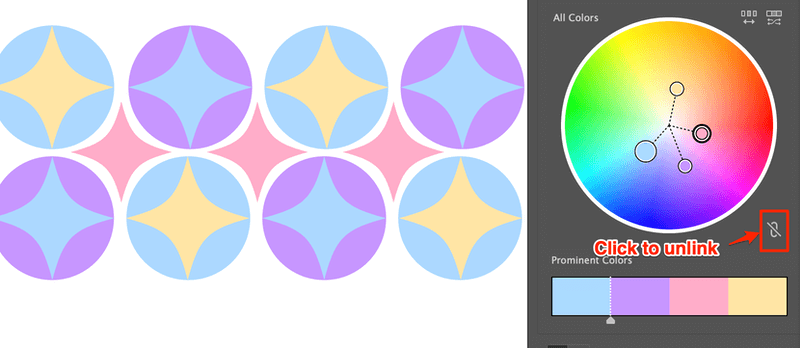
ຄຳແນະນຳ: ຕົວເລືອກການແກ້ໄຂເພີ່ມເຕີມແມ່ນມີໃຫ້ເມື່ອທ່ານຄລິກຂວາໃສ່ສີທີ່ບໍ່ໄດ້ເຊື່ອມຕໍ່, ແລະທ່ານສາມາດເຂົ້າໄປແກ້ໄຂໄດ້ຕະຫຼອດເວລາໃນຕົວເລືອກຂັ້ນສູງ.
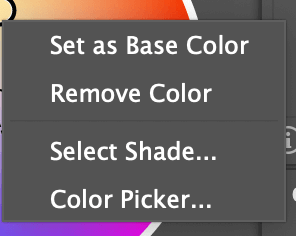
ເມື່ອທ່ານແກ້ໄຂສີສະເພາະໃດຫນຶ່ງ, ມັນບໍ່ແມ່ນຄວາມຄິດທີ່ບໍ່ດີທີ່ຈະຄລິກຂວາ, ເລືອກຮົ່ມ, ແລະຫຼັງຈາກນັ້ນແກ້ໄຂໃນປ່ອງຢ້ຽມສີສະເພາະໃດຫນຶ່ງ.
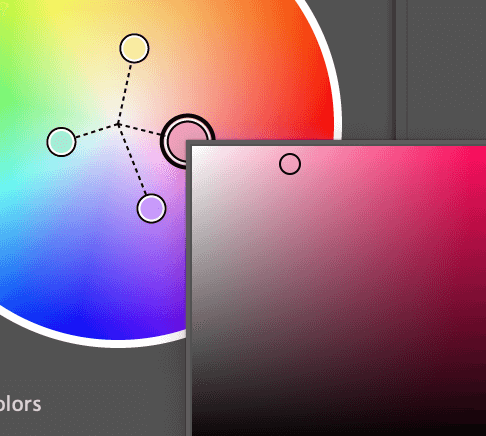
ຂັ້ນຕອນສຸດທ້າຍແມ່ນ, ຂໍໃຫ້ມ່ວນການແກ້ໄຂ!
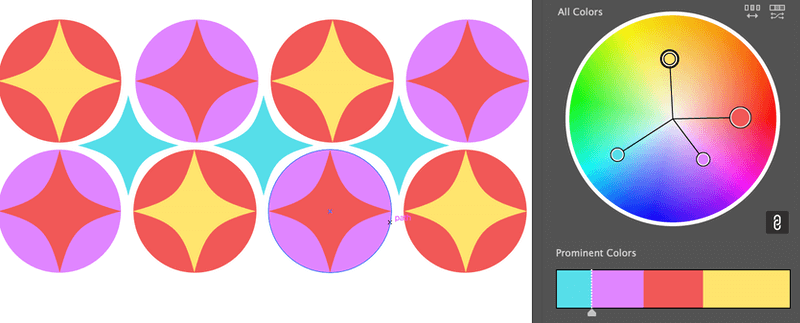
2. ຕົວເລືອກສີ
ຂັ້ນຕອນ 1 : ເລືອກ ວັດຖຸ. ຕົວຢ່າງ, ຂ້ອຍເລືອກຮູບຮ່າງ sparkle ສີຟ້າຢູ່ເຄິ່ງກາງທີ່ຈະປ່ຽນສີຂອງຕົນ.
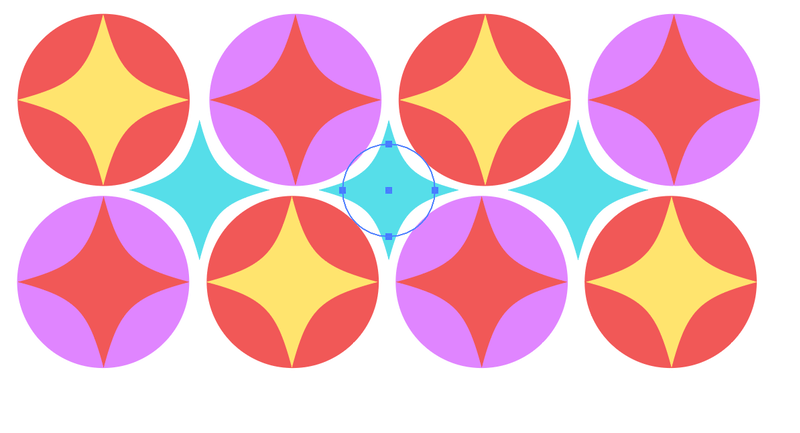
ຂັ້ນຕອນທີ 2 : ສອງຄັ້ງຄລິກໃສ່ (ສີ) ຕື່ມຂໍ້ມູນໃສ່ ໃນແຖບເຄື່ອງມືໃນເບື້ອງຊ້າຍຂອງຫນ້າຈໍຂອງທ່ານ.
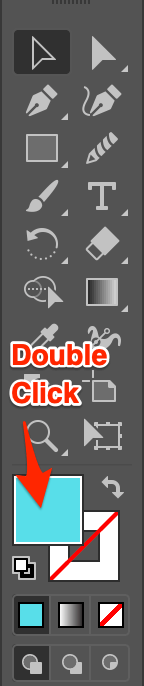
ໜ້າຕ່າງຕົວເລືອກສີຈະປາກົດຂຶ້ນ.
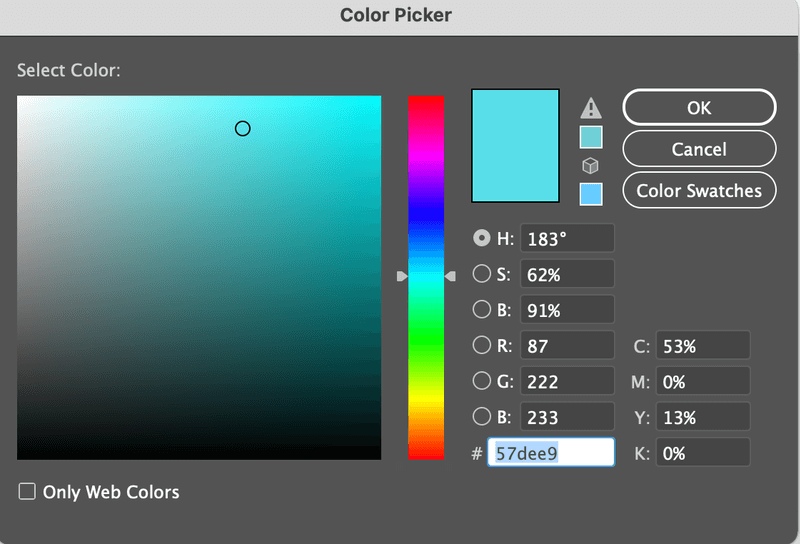
ຂັ້ນຕອນ 3 : ຍ້າຍວົງມົນເພື່ອເລືອກສີ ຫຼືໃສ່ລະຫັດ hex ສີເພື່ອຮັບ ສີສະເພາະ.
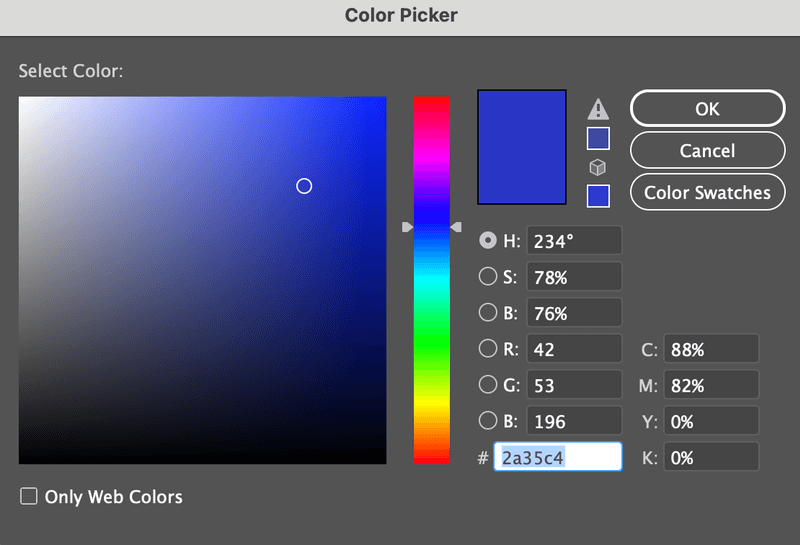
ຂັ້ນຕອນ 4 : ຄລິກ ຕົກລົງ .
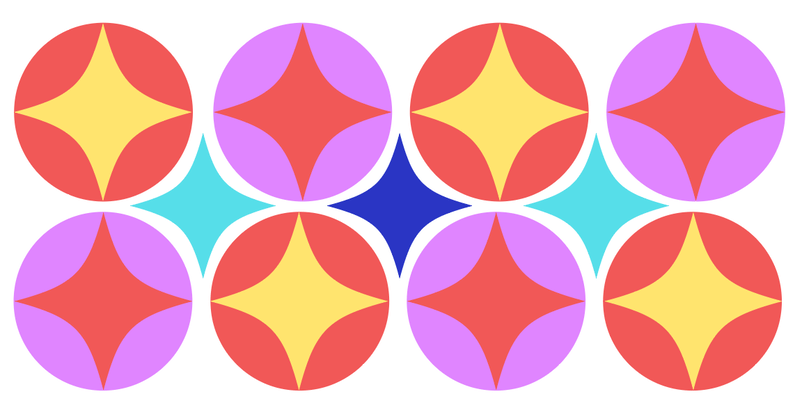
3. Eyedropper Tool
ອັນນີ້ດີ ທາງເລືອກຖ້າທ່ານມີສີຕົວຢ່າງພ້ອມ. ຕົວຢ່າງ, ໃນນີ້ສີຕົວຢ່າງຂອງຂ້ອຍແມ່ນຮູບຊົງກະໂປງສີຟ້າຢູ່ເຄິ່ງກາງແລະຂ້ອຍຕ້ອງການປ່ຽນສີຂອງສອງຮູບທີ່ຢູ່ຂ້າງມັນໃຫ້ເປັນສີດຽວກັນ.
ຂັ້ນຕອນ 1 : ເລືອກວັດຖຸ.
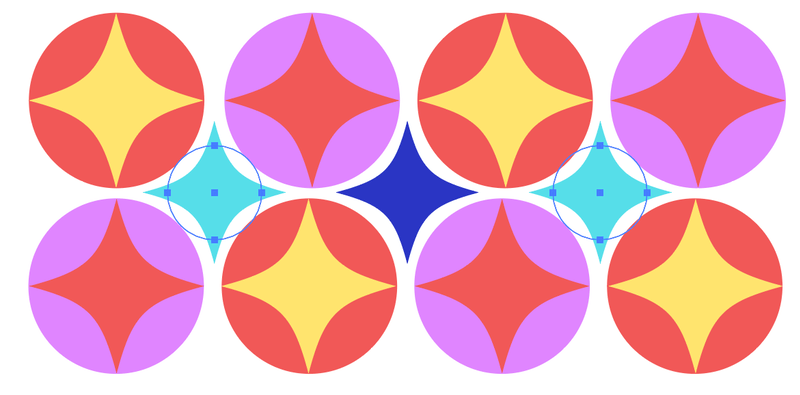
ຂັ້ນຕອນ 2 : ເລືອກ Eydropper Tool ( I ).
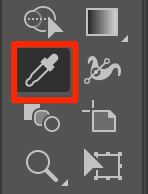
ຂັ້ນຕອນທີ 3<9>: ຊອກຫາສີຕົວຢ່າງແລະຄລິກໃສ່ພື້ນທີ່ສີຕົວຢ່າງ.
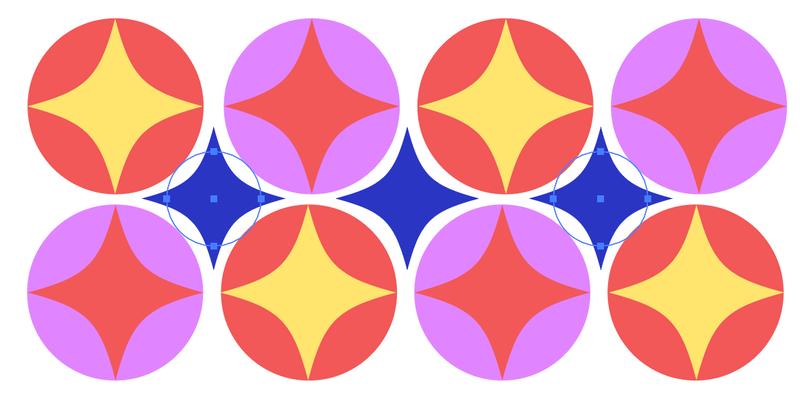
4. ການໄລ່ສີຂອງສີ
ການທີ່ຈະເປັນ fancier ເລັກນ້ອຍ, ທ່ານຍັງສາມາດປ່ຽນສີຕົ້ນສະບັບເປັນ gradient ໄດ້.
ຂັ້ນຕອນ 1 : ເລືອກອອບເຈັກ.
ຂັ້ນຕອນ 2 : ເລືອກ ເຄື່ອງມືຕັດສີ ( G ), ຫຼືພຽງແຕ່ຄລິກໃສ່ຕົວເລືອກ gradient ພາຍໃຕ້ Fill .
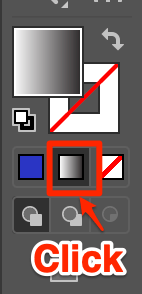
ຂັ້ນຕອນທີ 3 : ຄລິກໃສ່ຕົວເລື່ອນສີເພື່ອເລືອກສີແລະຍ້າຍໄປມາເພື່ອເຮັດໃຫ້ມີຜົນກະທົບ gradient ທີ່ທ່ານຕ້ອງການ. ທາງເລືອກທີ່ງ່າຍກວ່າແມ່ນການໃຊ້ເຄື່ອງມື eyedropper ເພື່ອເລືອກສີຕົວຢ່າງສໍາລັບຜົນກະທົບ gradient ຂອງທ່ານ.
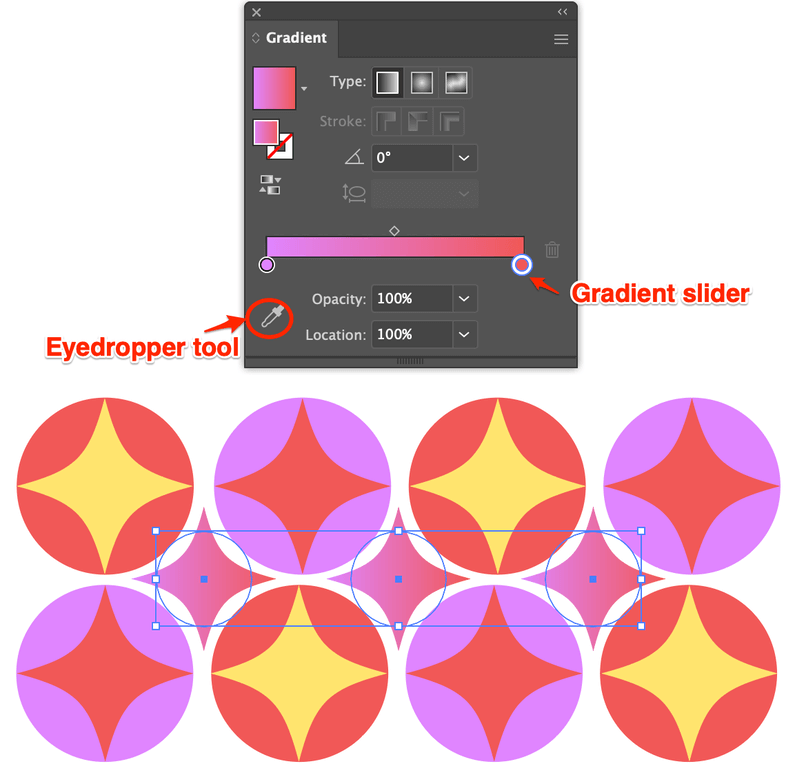
ຄຳຖາມ?
ຂ້າງລຸ່ມນີ້ແມ່ນບາງຄຳຖາມທົ່ວໄປທີ່ໝູ່ເພື່ອນຜູ້ອອກແບບຂອງເຈົ້າຖາມກ່ຽວກັບການປ່ຽນສີໃນ Adobeນັກແຕ້ມຮູບ. ທ່ານອາດຈະຕ້ອງການກວດເບິ່ງພວກມັນ.
ວິທີການປ່ຽນພຽງແຕ່ຫນຶ່ງສີຂອງຮູບພາບ vector?
ກ່ອນອື່ນໝົດ, ແຍກກຸ່ມວັດຖຸ, ແລະເຈົ້າສາມາດປ່ຽນສີໜຶ່ງຂອງວັດຖຸໄດ້ໂດຍໃຊ້ຕົວເລືອກສີ ຫຼືເຄື່ອງມືໃສ່ແວ່ນຕາ. ຖ້າທ່ານຕ້ອງການປ່ຽນອົງປະກອບທັງໝົດຂອງສີໜຶ່ງ, ໃຫ້ໃຊ້ວິທີ Recolor ຂ້າງເທິງ, ຍົກເລີກການເຊື່ອມໂຍງສີປະສົມກົມກຽວ, ແລະແກ້ໄຂສີສະເພາະໃດໜຶ່ງ.
ມີວິທີທີ່ຈະລຶບສີດຽວທັງໝົດໃນ Illustrator ບໍ?
ແມ່ນແລ້ວ, ທ່ານສາມາດລຶບສີດຽວທັງໝົດໃນ Illustrator ແລະມັນງ່າຍຫຼາຍ. ກົດປຸ່ມ Shift ຄ້າງໄວ້, ເລືອກວັດຖຸທີ່ມີສີສະເພາະທີ່ທ່ານຕ້ອງການລຶບ, ແລະກົດ Delete ໃນແປ້ນພິມຂອງທ່ານ. ຖ້າວັດຖຸສີຂອງເຈົ້າຖືກຈັດເປັນກຸ່ມ, ເຈົ້າຈະຕ້ອງຈັດກຸ່ມພວກມັນກ່ອນ.
ແຖບສີຂອງຂ້ອຍຢູ່ໃສໃນ Illustrator?
ຫາກທ່ານບໍ່ເຫັນຮູບສີຢູ່ທາງຂວາຂອງເອກະສານ Illustrator ຂອງທ່ານ, ທ່ານສາມາດຕັ້ງມັນໄດ້ໄວ. ໄປທີ່ເມນູ overhead Window > Swatches , ມັນຈະສະແດງພ້ອມກັບແຜງເຄື່ອງມືອື່ນໆຢູ່ເບື້ອງຂວາມື.
ທ່ານຍັງສາມາດຊອກຫາ swatches ເພີ່ມເຕີມຈາກເມນູ Swatch Libraries, ຫຼືສ້າງ swatches ຂອງທ່ານເອງ ແລະບັນທຶກພວກມັນໄວ້ສໍາລັບການນໍາໃຊ້ໃນອະນາຄົດ.
ຄວາມຄິດສຸດທ້າຍ
ແຕ່ລະວິທີຂ້າງເທິງນີ້ມີປະໂຫຍດຕໍ່ວຽກງານສະເພາະ. ຕົວຢ່າງ, ຂ້ອຍຍັງປະຫລາດໃຈກັບຄຸນສົມບັດ Recolor ເພາະວ່າມັນຊ່ວຍປະຢັດເວລາຂອງຂ້ອຍຫຼາຍໃນເວລາເຮັດຮູບແຕ້ມສະບັບຕ່າງໆ.
ຂ້ອຍພົບວ່າເຄື່ອງມື eyedropper ທີ່ດີສໍາລັບການສ້າງ swatches ສີ, ເຊິ່ງຂ້ອຍໃຊ້ 99% ຂອງເວລາສໍາລັບການອອກແບບແບ.
ເຄື່ອງເລືອກສີ ແລະເຄື່ອງມືການປັບສີເຮັດໃຫ້ທ່ານບໍ່ເສຍຄ່າ. ຂ້ອຍຫມາຍຄວາມວ່າ, ຄົ້ນຫາຄວາມຄິດສ້າງສັນຂອງເຈົ້າ.

